Google Analytics
Google Analytics (versie 4)Om gegevens via Google Analytics 4 te verzamelen, is het normaal nodig om de betreffende webpagina's Google-tags mee te geven. Deze extension maakt het mogelijk om Google Analytics 4 voor de Viewer te raadplegen, zonder Google-tags mee te hoeven geven.
Google Analytics kan per kaart ingesteld worden, maar werkt niet in de apps.
Ophalen van Google Analytics Measurement-ID
- Ga naar Beheer.
- Selecteer Data streams.
- Kopieer de Measurement ID.
Deze ziet er als volgt uit: G-96741TRF75.
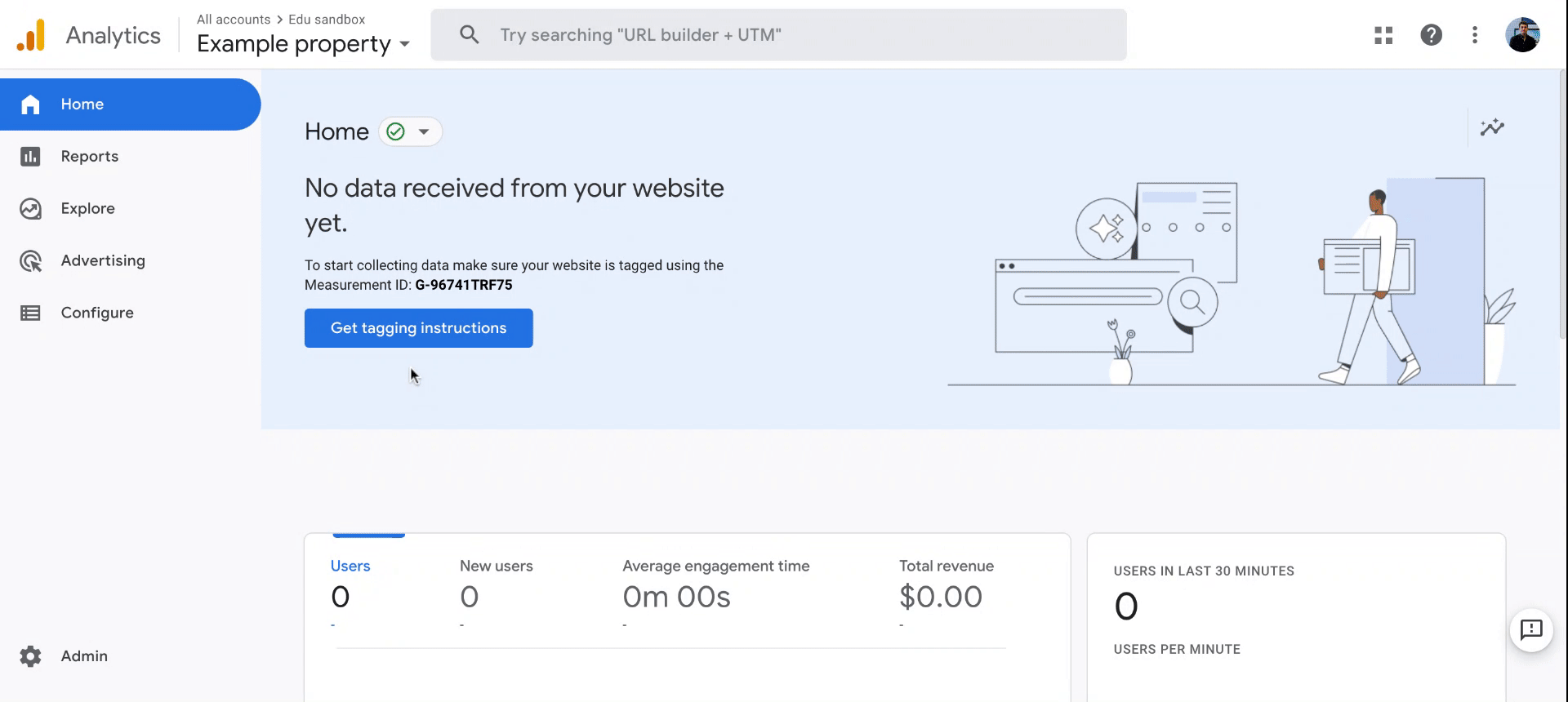
Figuur 1 - Navigatie door Google Analytics 4 voor Measurement ID.
Analytics activeren in GeoApps
Eerst wordt de Google Analytics Extension geïnstalleerd.
- Selecteer Integrations.
- Voor GeoApps Partners: kies de gewenste Customer uit de dropdownlijst.
- Selecteer +Add.
CustomersCustomers zijn alleen beschikbaar voor GeoApps Partners.
Geen Partner? Dan wordt de extension geïnstalleerd voor de hele omgeving.
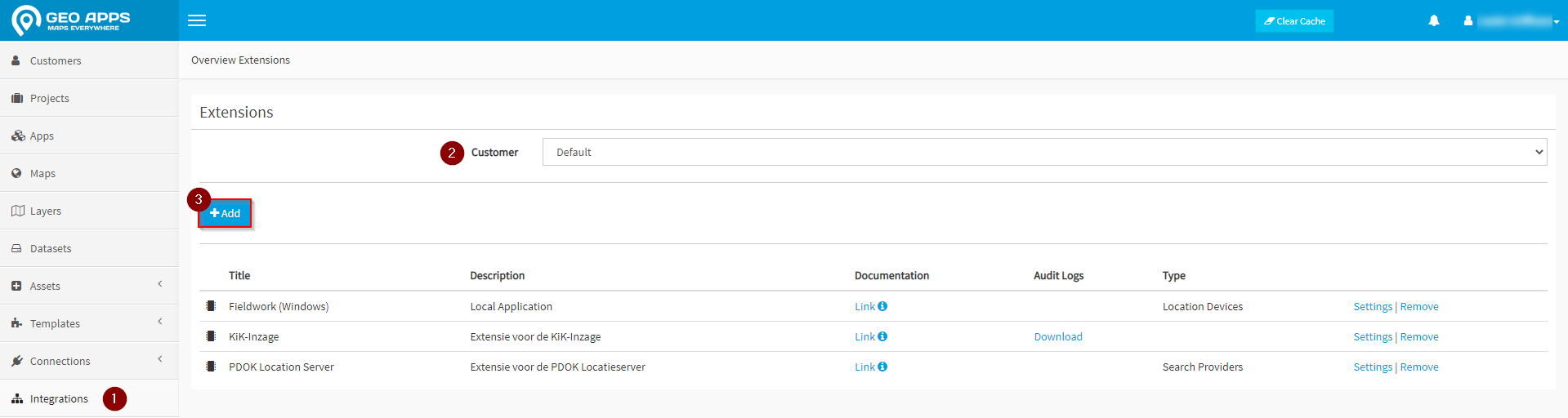
Figuur 2 - Toevoegen van een Extension.
De Extension moet nu geïnstalleerd worden.
- Kies voor Google Analytics v4.
- Vul de Measurement ID in.
- Hiermee kun je eventueel later terug naar deze documentatiepagina.
- Selecteer 'Install'.
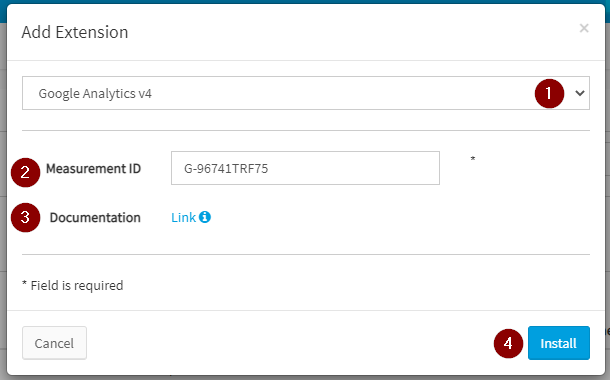
Figuur 3 - Google Analytics Measurement ID invullen om de Extension te installeren.
Map Extension
De Extension is nu geïnstalleerd. Om deze te kunnen gebruiken moet deze voor de betreffende kaart ingeschakeld worden. Zie Figuur 4.
- Ga naar de gewenste Map.
- Open de tab Extensions.
- Vink Google Analytics v4 links aan.
- Eventueel kunnen rechts de Settings via dit scherm ook nog aangepast worden. Door de Settings hier aan te passen kan een key specifiek voor deze Map ingesteld worden.

Figuur 4 - Extension inschakelen in Map.
Na het inschakelen zal Google Analytics vanzelf actief worden als de kaart opnieuw geladen wordt.
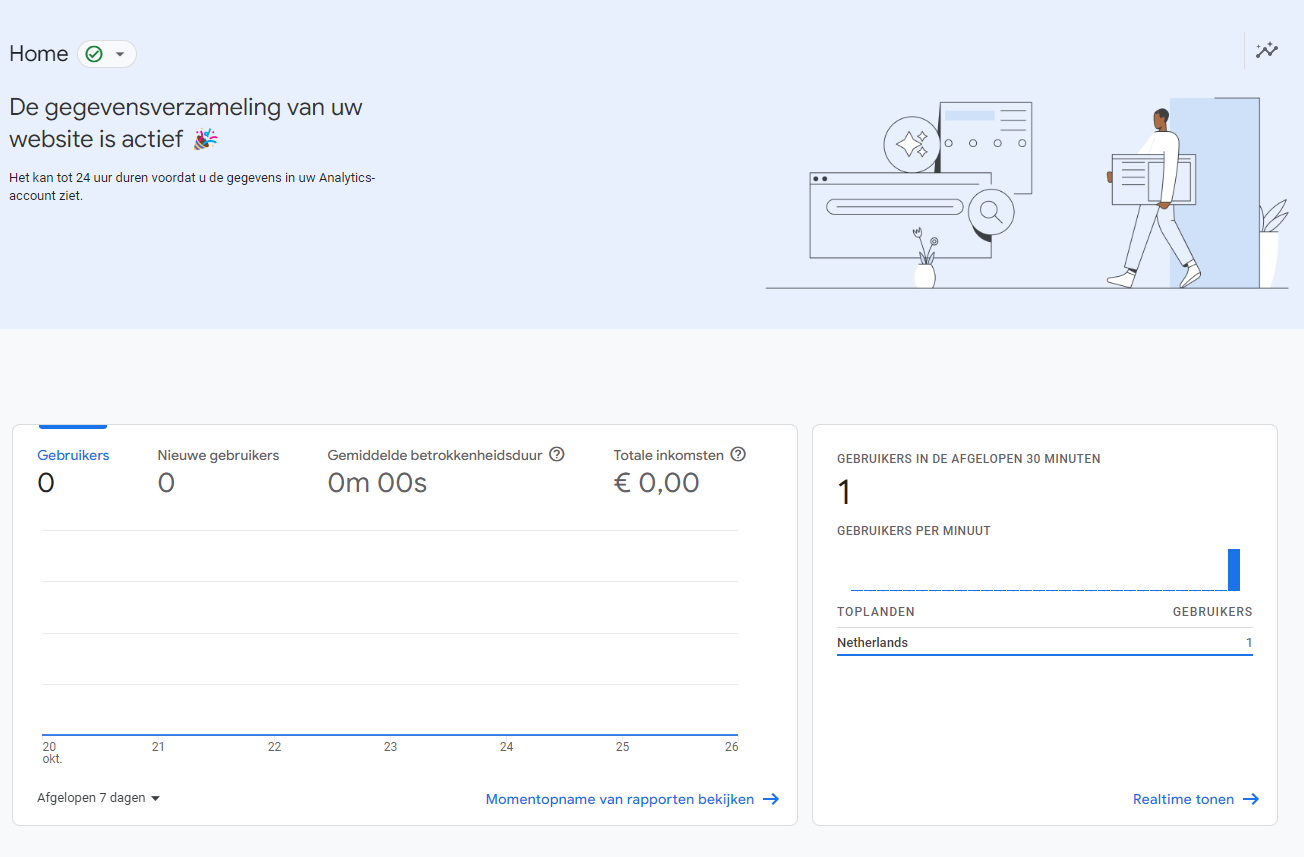
Figuur 5 - Het resultaat op Google Analytics.
Updated 5 months ago